
講座紹介
お待たせいたしました!
Excel2007初級講座に続く「Excel2007中級講座(全12講座+課題4講)」がいよいよ登場いたします。
Excel2007中級講座では、初級講座で学習したグラフの応用や書式設定を利用した様々なグラフの作成、Excelを使ったデータベースの基本やピボットテーブルの作成や操作、実務で役立つ印刷設定など様々なことを盛りだくさんで学習します。
特に実務に役立つ機能は、実際のビジネスでの利用方法や活用シーンなどを解説していますので、すぐに活用することができます。 Excel2007初級講座からのステップアップとして、さらにExcelの機能を身につけたいという方、特に仕事をする方々には是非受講していただきたい講座となっております。
中級をマスターしてさらにExcelを使いこなしましょう!


講座内容
グラフの作成
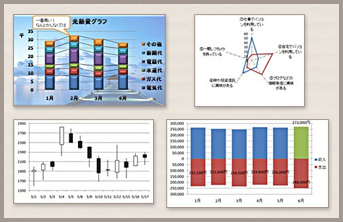 初級で学習したグラフをさらに活用する方法を解説しています。
初級で学習したグラフをさらに活用する方法を解説しています。
書式やレイアウトを変更することでさまざまな視覚に訴えるグラフを作成することができます。
また、レーダーチャートや株価チャートといったグラフの作成方法についても学習します。
データベース(オートフィルタ)
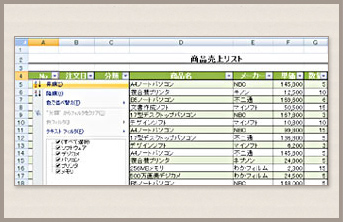 オートフィルタを使ったデータベースの作成方法から操作方法にについて学習します。
オートフィルタを使ったデータベースの作成方法から操作方法にについて学習します。
データの並べ替え、抽出、検索や置換の他、ドロップダウンリストの活用方法や、入力規則、アウトラインを使った集計や、データベースを扱う上で必須のテクニックを学習します。
ピポットテーブル、ピポットグラフ
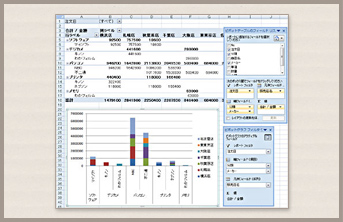 ピボットテーブル機能を利用するとフィールドをピボットテーブルに並べるだけですぐにレポートが作成できます。
ピボットテーブル機能を利用するとフィールドをピボットテーブルに並べるだけですぐにレポートが作成できます。
また、テーブルと連動したピボットグラフも簡単な操作で作成ができます。
さまざまなデータ分析の結果を瞬時に導き出すことができる、ビジネスマンに必須の機能です。
![]()
各講詳細
| 第01講 | グラフの書式設定① ~積み上げ縦棒グラフ~ |
| 積み上げ縦棒グラフを作成して、系列やグラフエリア、プロットエリアなどのさまざまなグラフの書式の設定について学習します。また、縦軸の表示単位や縦軸ラベル、区分線などの設定方法について学習します。 | |
| 第02講 | グラフの書式設定② ~マーカー・絵グラフ・図の挿入~ |
| 折れ線グラフを作成して、マーカーや線の書式の変更方法について学習します。またすでに作成しているグラフへのデータの追加や、第2軸の設定、絵グラフの作成などについても学習します。 | |
| 第03講 | その他のグラフ① ~面グラフ・レーダーチャート・株価チャート~ |
| 面グラフ、レーダーチャート、株価チャートなどのさまざまなグラフの作成方法と各種書式の変更方法について学習します。 | |
| 第04講 | その他のグラフ② ~上下対称のグラフ~ |
| 書式やグラフの設定を変更して、上下対称の棒グラフを作成する方法について学習します。 | |
| 第05講 | グラフの応用操作 ~データラベル・印刷~/テンプレート |
| 表示形式の設定方法について学習します。第4講に引き続き上下対称のグラフを編集して完成します。また、印刷の定やテンプレートを使った表作成についても学習します。 | |
| 課題-1 | グラフを作成しましょう① |
| ここまで学習した機能を使って課題の円グラフ、折れ線グラフを作成します。 | |
| 第06講 | データベース① ~テーブルの作成~ |
| データベースの基本的な概念と利用方法について学習します。またテーブルの作成方法と基本的なデータの操作方法、テーブルデザインの変更や集計行の追加方法について学習します。 | |
| 第07講 | データベース② ~並べ替え(昇順・降順)・抽出(1)(日付フィルタ・テキストフィルタ)~ |
| データの並べ替え、オートフィルタを使ったデータの抽出方法(日付フィルタ、テキストフィルタ)について学習します。 | |
| 第08講 | データベース③ ~抽出(2)(数値フィルタ・ワイルドカード・セルの色)・検索と置換~ |
| オートフィルタ(数値フィルタ)について学習します。またワイルドカードを使った抽出、検索や置換、テーブルの解除方法について学習します。 | |
| 課題-2 | データベースを操作しましょう |
| ここまで学習した機能を使って課題の表からデータを抽出する方法について演習します。 | |
| 第09講 | 入力規則 ~ドロップダウンリスト・エラーメッセージ・日本語入力~ |
| 入力規則の設定方法の他、ドロップダウンリストを使った入力、エラーメッセージの表示やオートコンプリート、日本語入力モードの設定などについて学習します。 | |
| 第10講 | 集計 ~アウトライン・行と列の表示・非表示~ |
| アウトラインを使った集計方法について学習します。また集計したデータからグラフを作成する方法について学習します。 | |
| 課題-3 | グラフを作成しましょう② |
| ここまで学習した機能を使って課題の表のデータを集計してグラフを作成します。 | |
| 第11講 | 印刷の方法/ピボットテーブル① ~基本操作①~ |
| 用紙にあわせて印刷の設定をする方法について学習します。また、ピボットテーブルの作成方法と基本的な操作方法、集計方法について学習します。 | |
| 第12講 | ピボットテーブル② ~基本操作②・ピボットグラフ~ |
| ピボットテーブルでの各種操作の他、ピボットグラフの作成方法について学習します。 | |
| 課題-4 | ピボットグラフを作成しましょう |
| ここまで学習した機能を使ってピボットテーブルでの集計して、ピボットグラフを作成します。 | |
![]()